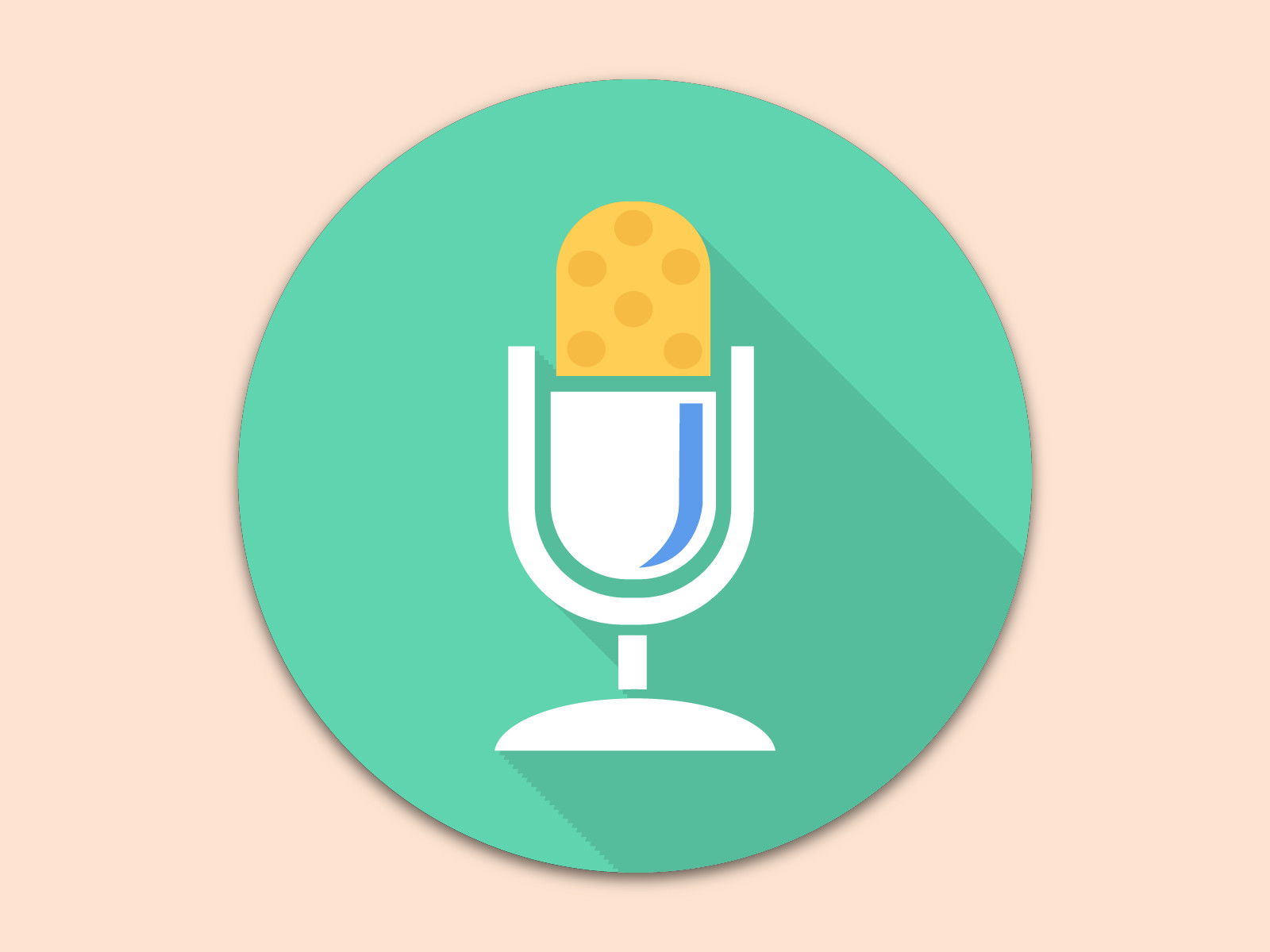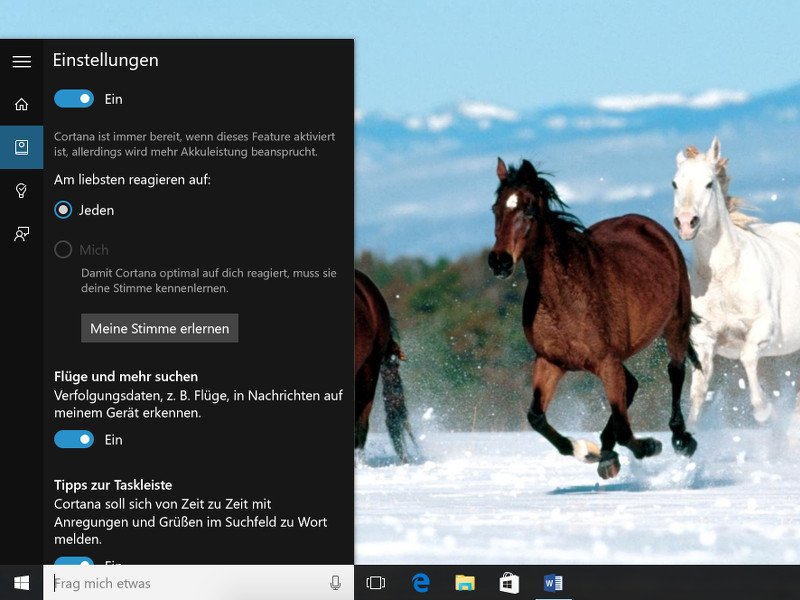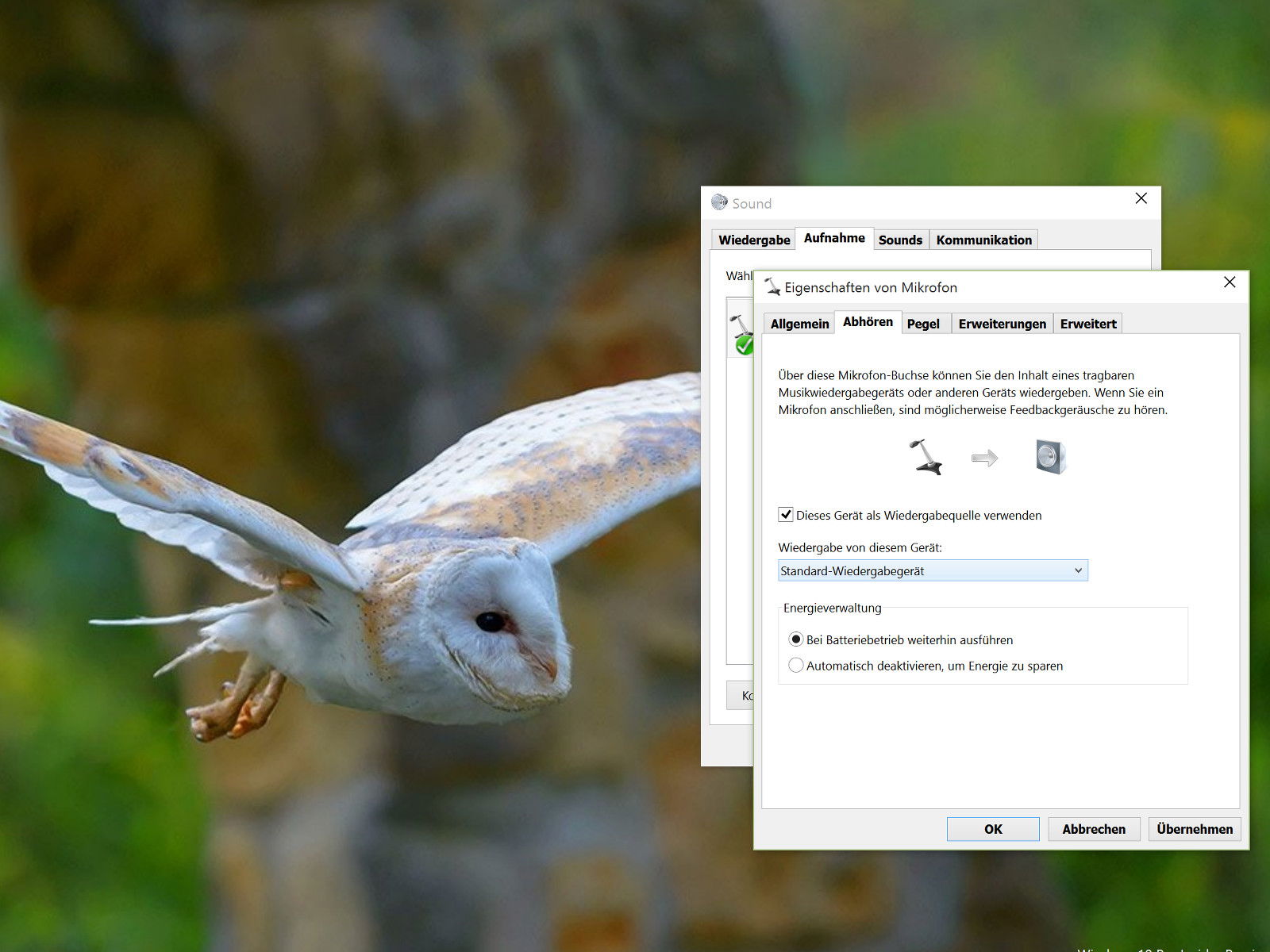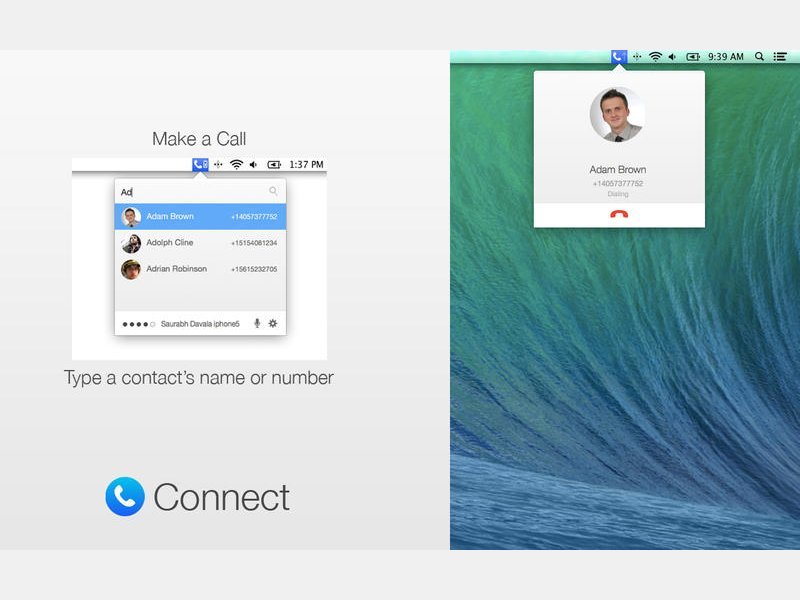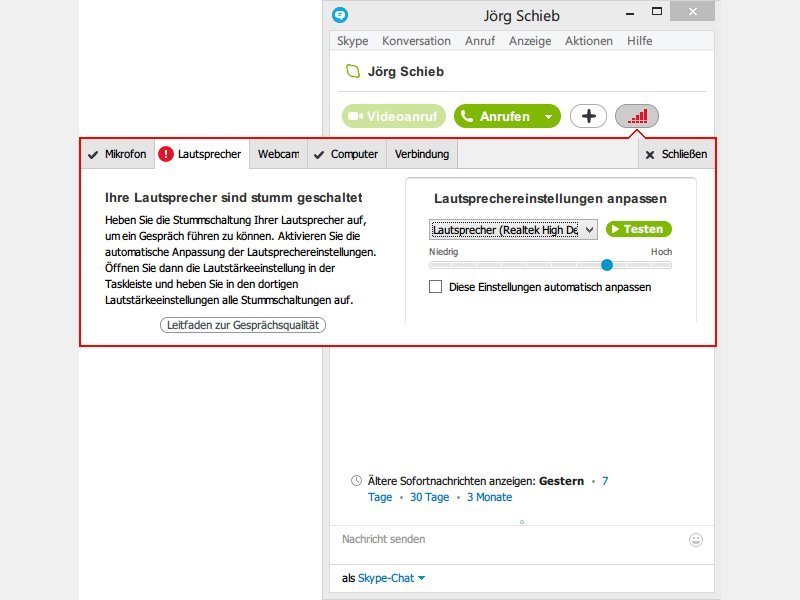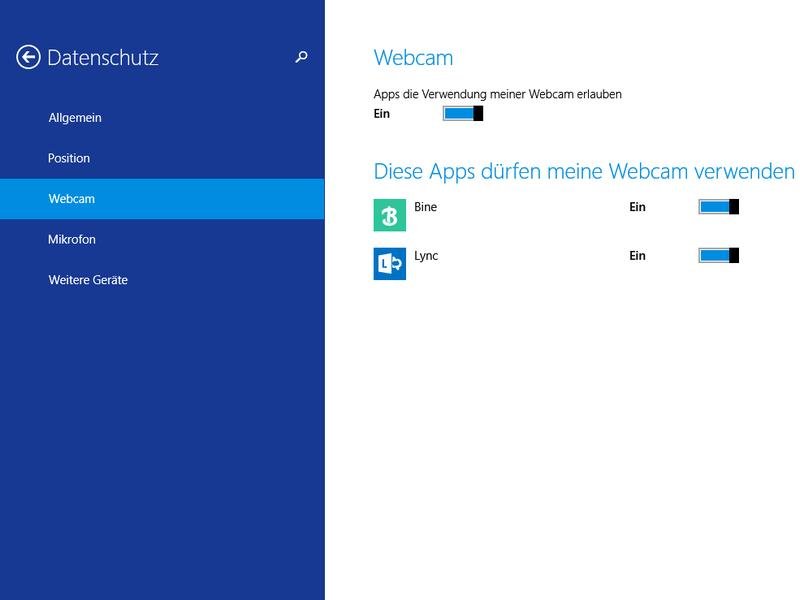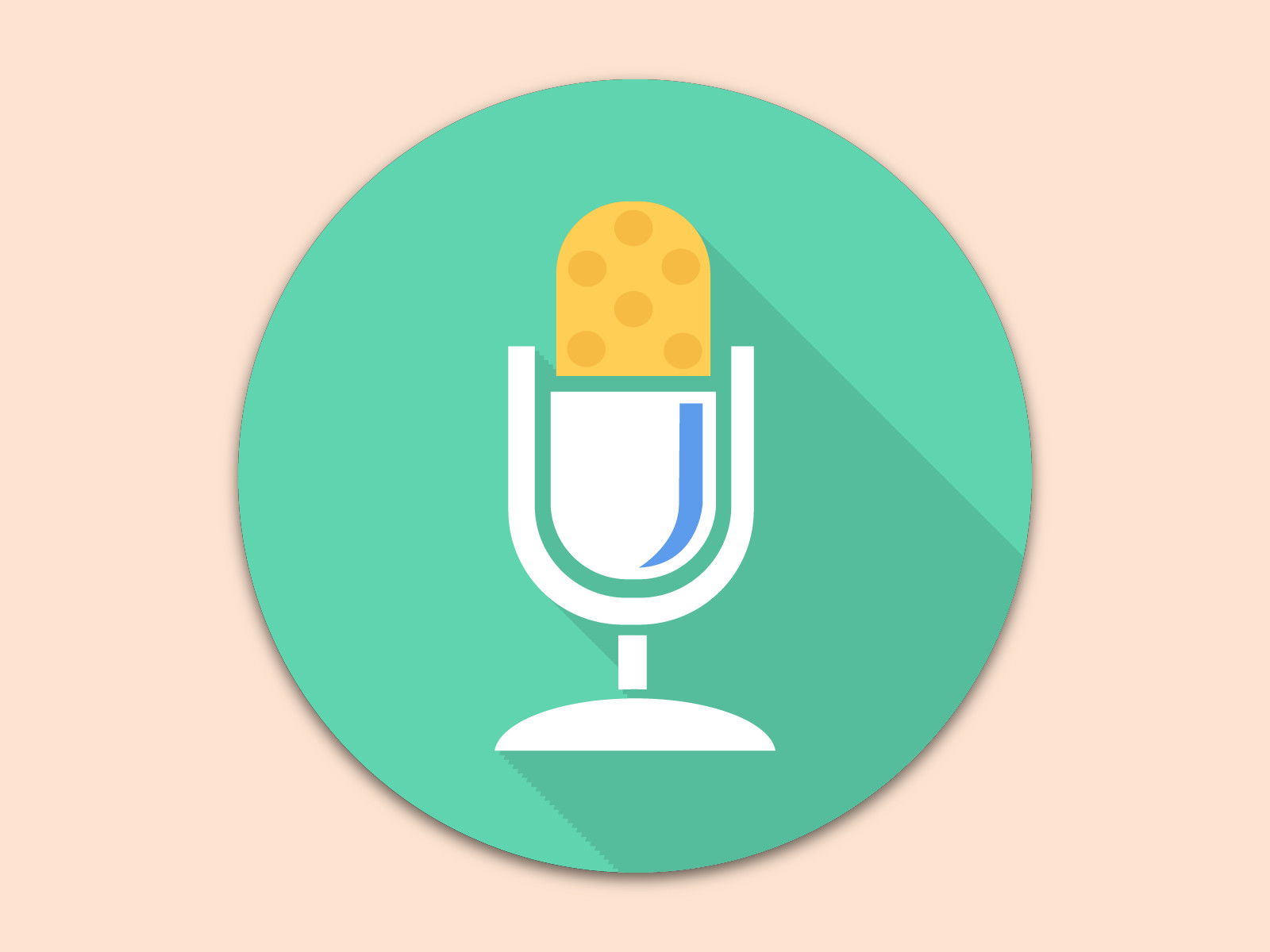
18.08.2017 | Hardware
Muss für ein Buch oder Dokument viel Text geschrieben werden, ist es mühselig, das alles von Hand über die Tastatur zu erledigen. Einfacher und schneller geht’s per Diktat. Ein Problem: Die Qualität von integrierten Mikrofonen ist oft nicht besonders gut.

11.12.2016 | Windows
Wer viel Text schreibt, freut sich immer über Wege, wie das schneller klappt.
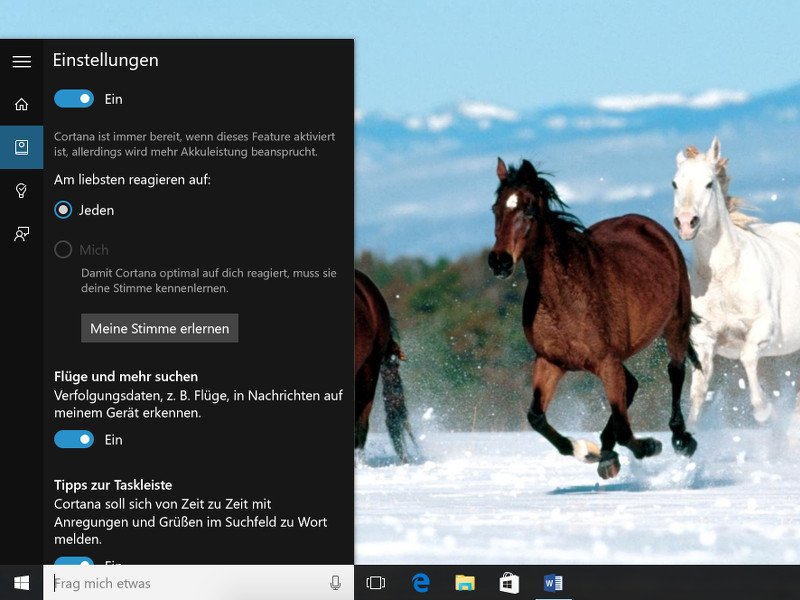
12.08.2015 | Windows
Mit dem Start von Windows 10 hält Cortana Einzug auf dem Desktop. Die Assistentin kann zwar vieles erledigen, doch ein Schlüsselfaktor sind die Sprachbefehle. Falls Cortana nicht richtig reagiert oder Probleme beim Hören der Stimme hat, kann man sie neu trainieren.
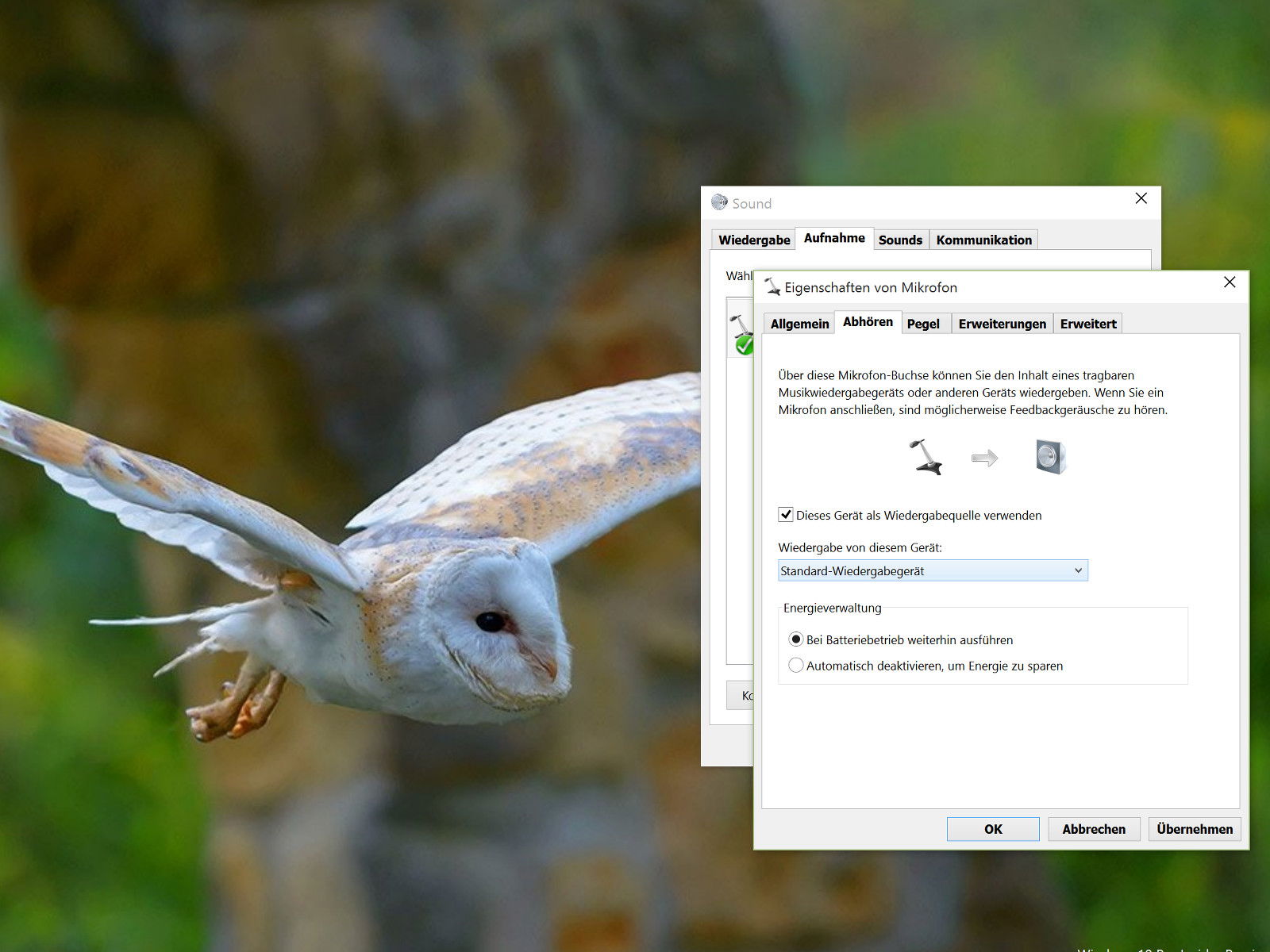
04.07.2015 | Windows
Beim Mixen von Audio oder für andere Zwecke ist es manchmal praktisch, das Eingangssignal des PC-Mikrofons an die Lautsprecher weiterzuleiten. Das klappt mit vielen Apps, aber auch mit einer eingebauten Windows-Funktion.
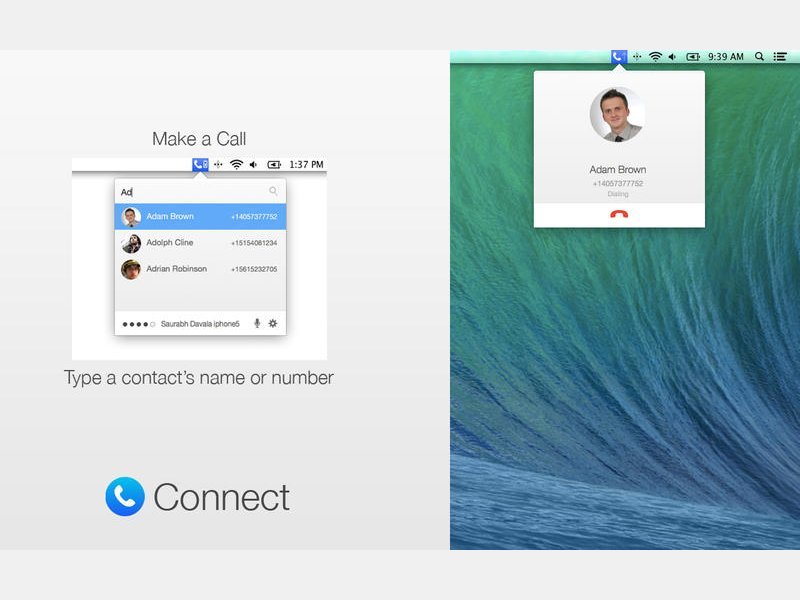
04.07.2014 | Tipps
Mit der kommenden OSX-Version Yosemite können Sie an Ihrem Mac auch telefonieren. Dazu wird das iPhone verwendet, wenn es im gleichen Netzwerk ist. Genau dieses Telefonieren klappt aber auch bei Mavericks schon. Wie?
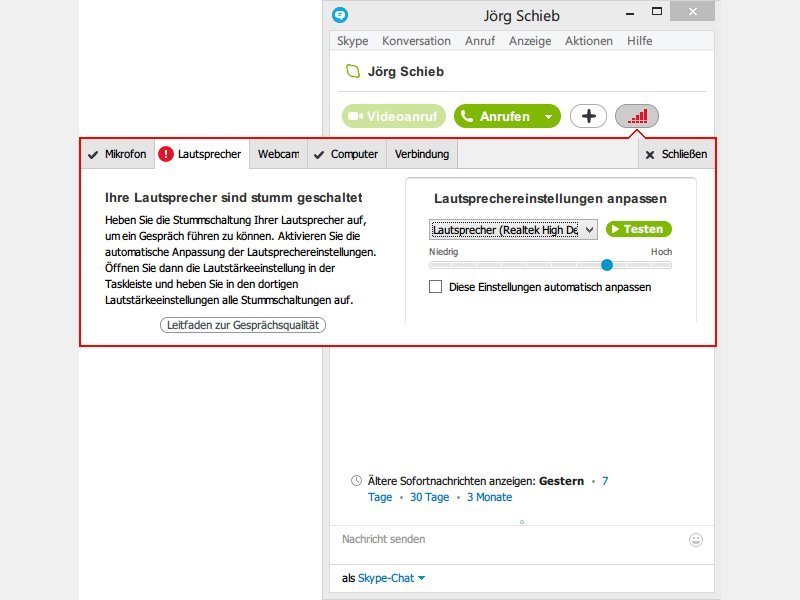
17.04.2014 | Tipps
Im guten alten Telefon gibt’s öfters mal Rauschen. Trotz digitaler Übertragung ist auch die Verbindungsqualität bei Voice-Over-IP, also Telefonieren übers Internet, nicht immer optimal. Woran das liegt, finden Sie bei Skype leicht heraus.

02.01.2014 | Tipps
Apple-User speichern ihre Kontakte und Termine in der iCloud, der Hersteller kennt den Aufenthaltsort jedes Kunden, zu jeder Zeit. Es würde an ein Wunder grenzen, wenn sich die datengierige NSA nicht auch für Apple interessieren würde.